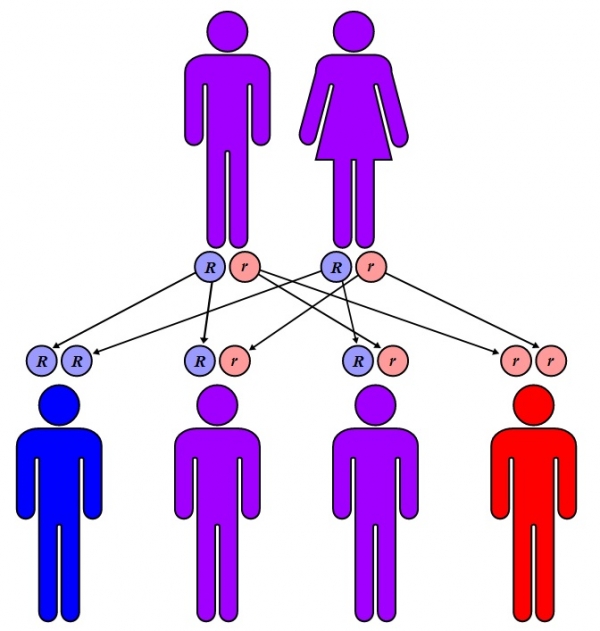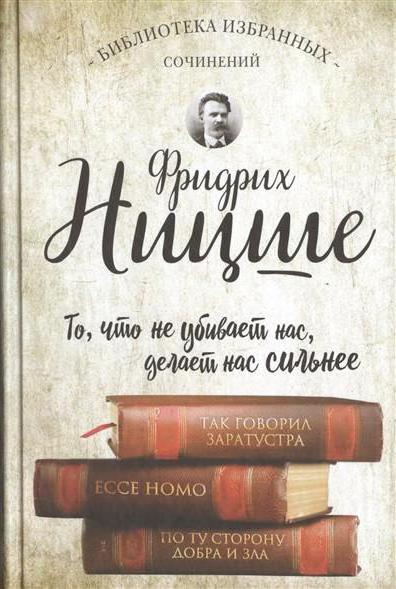Створити таблиці в Excel
Щоб зробити діаграму Парето в Excel, спочатку потрібно підготувати дані. Як тільки у дослідника є значення для кожної причини, можна легко обчислити кумулятивні відсотки, використовуючи формули Excel. І також знадобиться фіктивна серія для відображення «зрізу» на діаграмі, можна вибрати будь-який формат, який буде зручний для користувача.
Підготувавши дані, будують діаграму Pareto простим 5-ступінчастим процесом:
Накреслити діаграму стовпця, використовуючи показники важливості причини. Додати кумулятивний % s діаграмі, як рядок. Вибрати третій стовпець, натиснути ctrl + c (копія).
Вибрати діаграму та натиснути ctrl + v (вставити). Excel додасть ще одну колонку в діаграму. Просто вибрати його і змінити тип серії на лінійну діаграму. Перемістити кумулятивну частку % s на вторинну вісь. Вибрати лінійну діаграму, перейти до «format data series» ( можна натиснути ctrl + 1) і змінити вісь для цієї серії від первинної до вторинної. Додати скорочення % до діаграми Парето в Excel.
Вибрати четвертий стовпець у таблиці даних, скопіювати і вставити в діаграму. Це має бути вставлено, як нова лінійна діаграма.
Якщо стовпця немає, то виконати ще раз крок 2 .
Нарешті, відрегулювати форматування, щоб зробити фінальну опцію. Настроїти форматування діаграми, щоб виконати її більш презентабельною.
Сторінка:
1 2 3 4 5 6 7 8 9